编辑:xiaoxiao
2016-01-21 10:52:12
来源于:系统城
1. 扫描二维码随时看资讯
2. 请使用手机浏览器访问:
http://wap.xtcheng.cc/xtjc/7990.html
手机查看
HDMI输出是一种数字化视频/音频接口技术,现在的笔记本中都内置了HDMI输出的高清接口,连接液晶显示器看电视更加高清清晰,是每个用户看电视的最佳选择,可是有些用户却不开心,他们在通过HDMI输出高清电影的时候,却发现只有图像而没有声音,这是什么情况呢?接下来,让小编为大家介绍下Win7笔记本HDMI输出电视没声音的原因及解决方法。
原因分析:
由于在独显模式下使用HDMI,这里以联想Y460A为例,该笔记本搭载HD 5650和GMA HD双显卡,在集成显卡模式下,无法实现HDMI音频输出,所以必须切换到独显模式下!如果在独显的模式下,还是无法听到声音的话,就按照以下方法解决吧!
解决方法:
1、首先鼠标右击任务栏上的小喇叭,选择“播放设备”选项;
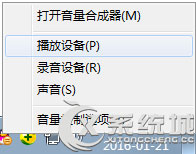
2、然后在弹出来的声音界面中,在窗口空白处右击并在“显示禁用的设备”前面打上勾;
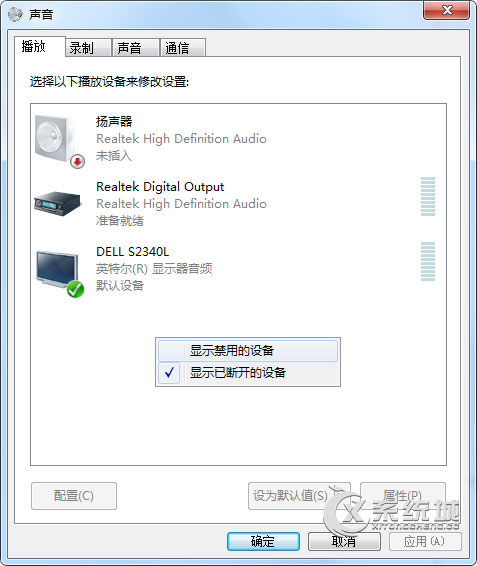
3、接着鼠标右击“ATI HDMI Output”图标,选择“启用”;之后液晶电视图标上就会显示一个绿色的勾,这说明已经成功将HDMI音频作为了默认播放设备了;
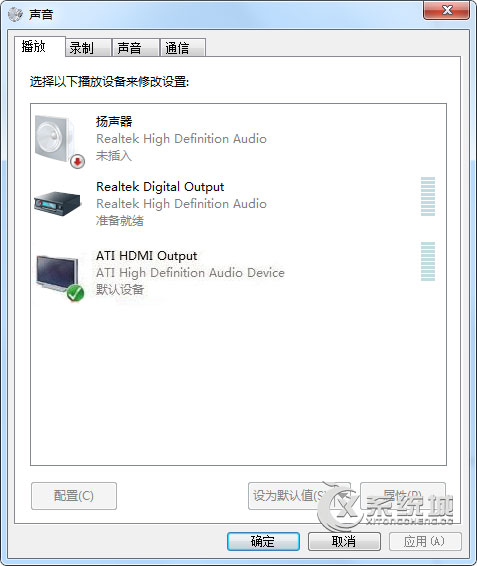
4、最后单击应用按钮,通过HDMI输出到液晶电视播放高清电影是就会发现声音恢复正常了。
以上介绍的就是Win7笔记本HDMI输出电视没声音的原因及解决方法,如果无法显示“HDMI Output”图标的话,就需要重新安装HDMI音频驱动了。

微软推出的Windows系统基本是要收费的,用户需要通过激活才能正常使用。Win8系统下,有用户查看了计算机属性,提示你的windows许可证即将过期,你需要从电脑设置中激活windows。

我们可以手动操作让软件可以开机自启动,只要找到启动项文件夹将快捷方式复制进去便可以了。阅读下文了解Win10系统设置某软件为开机启动的方法。

酷狗音乐音乐拥有海量的音乐资源,受到了很多网友的喜欢。当然,一些朋友在使用酷狗音乐的时候,也是会碰到各种各样的问题。当碰到解决不了问题的时候,我们可以联系酷狗音乐

Win10怎么合并磁盘分区?在首次安装系统时我们需要对硬盘进行分区,但是在系统正常使用时也是可以对硬盘进行合并等操作的,下面就教大家Win10怎么合并磁盘分区。